[Gelöst] 3 Möglichkeiten zum einfachen Löschen von Filmen vom iPad
Wenn Sie ein iPad haben, können Sie ganz einfach einen Film im iTunes Store kaufen oder sogar einen vom Computer synchronisieren. Allerdings ist es aufgrund des begrenzten Speicherplatzes meistens nicht möglich, Filme in großen Mengen und hochauflösende Videos, die auf dem iPad aufgenommen wurden, im Repository aufzubewahren. Dies ist eher ein Problem bei iPads mit 16 GB Gesamtspeicherplatz. In einem solchen Szenario besteht der einzige Ausweg darin, Speicherplatz freizugeben, indem einige nicht relevante Filme oder Videos gelöscht werden. Nun, es gibt verschiedene Möglichkeiten, wenn Sie sich fragen, wie Sie Filme vom iPad löschen können.
Dieser Artikel soll Ihnen helfen, wie Sie Filme ganz einfach vom iPad löschen können, und hier sind einige der Möglichkeiten:
Teil 1: Wie lösche ich Filme/Videos aus den iPad-Einstellungen?
Wenn auf Ihrem iPad der Speicherplatz knapp wird und Sie einige Videos oder Filme löschen möchten, können Sie diese direkt aus den Einstellungen des Geräts löschen. Es kommt normalerweise vor, dass Sie bereits eine Menge Zeug auf Ihrem Gerät gepackt haben und versuchen, etwas Relevantes auf Ihr Gerät herunterzuladen, nur um festzustellen, dass Sie dafür keinen Platz mehr auf dem Gerät haben. Dann löschen Sie einige irrelevante Videos, aber wie machen Sie das? So können Sie Filme vom iPad entfernen:
Für iPad mit iOS 8 – Gehen Sie auf Ihrem iPad mit iOS 8 zu Einstellungen>Allgemein>Verwendung>Speicher verwalten und dann zu Videos. Suchen Sie nun die Filme oder Videos, die Sie vom Gerät löschen möchten, wischen Sie sie nach links und tippen Sie auf die rote Schaltfläche „Löschen“, um die ausgewählten zu löschen.
Für iPad mit iOS 9 oder 10 – Gehen Sie auf Ihrem iPad mit iOS 9 oder 10 zu Einstellungen>Allgemein>Speicher & iCloud-Speicher>Speicher verwalten unter Speicher>Videos. Wählen Sie nun das Video oder den Film aus, den Sie vom Gerät entfernen möchten. Wischen Sie das ausgewählte nach links und verwenden Sie dann die Schaltfläche „Löschen“ in Rot, um das ausgewählte Video oder den ausgewählten Film vom iPad zu löschen.
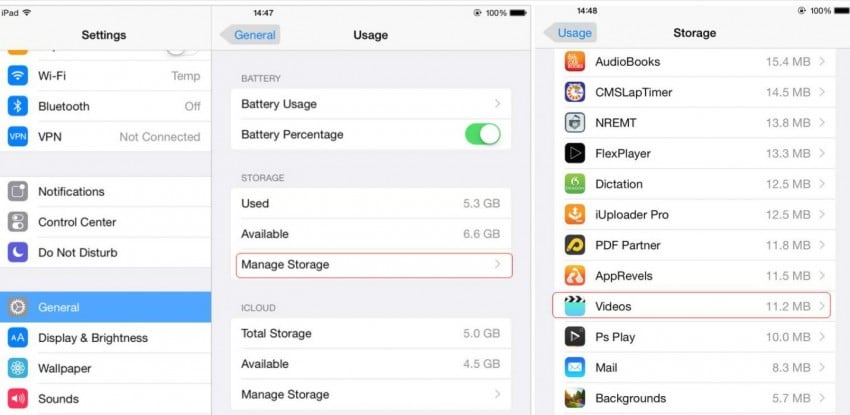
So können Sie jetzt Filme oder Videos direkt vom iPad löschen, indem Sie die App „Einstellungen“ verwenden.
Teil 2: Wie lösche ich aufgezeichnete Filme/Videos von der iPad Camera Roll?
Sie können aufgezeichnete Videos oder Filme einfach von der iPad-Kamerarolle löschen. Wenn Sie eine große Menge an aufgezeichneten Videos oder Filmen auf Ihrem Gerät haben, haben Sie sicherlich keinen Platz mehr, um später etwas Neues zu speichern. Hier ist es wichtig, die nicht so wichtigen herauszufiltern und vom iPad zu löschen. So ist das Löschen der aufgenommenen Videos auf dem iPad direkt aus der Kamerarolle im Handumdrehen erledigt. Dies ist eine weitere einfache Methode, um Filme oder Videos zu löschen, die auf dem iPad aufgezeichnet wurden. Versuchen wir zu verstehen, wie Sie Filme vom iPad oder aufgezeichnete Videos entfernen können.
Folgendes müssen Sie tun, um aufgezeichnete Videos auf dem iPad zu löschen:
- Schritt 1: Tippen Sie auf „Fotos“ und öffnen Sie die „Kamerarolle“.
- Schritt 2: Tippen Sie nun auf das Video, das Sie löschen möchten.
- Schritt 3: Tippen Sie auf das Papierkorb-Symbol unten rechts, um das ausgewählte Video zu löschen.
Auf die gleiche Weise können Sie auch mehrere aufgenommene Videos auf dem iPad löschen. Nachdem Sie auf „Fotos“ und „Kamerarolle“ getippt haben, tippen Sie einfach auf die Option „Auswählen“ im oberen rechten Teil des Bildschirms. Wählen Sie nun mehrere Videos aus, die Sie löschen möchten, indem Sie darauf tippen, und tippen Sie dann auf „Löschen“. Alle ausgewählten Videos sollten jetzt vom iPad entfernt werden.
Teil 3: Wie lösche ich Filme/Videos dauerhaft mit DrFoneTool – Data Eraser?
DrFoneTool – Data Eraser kann verwendet werden, um Filme oder Videos dauerhaft vom iPad zu löschen. Dies ist ein einfaches, aber robustes Programm, mit dem Sie die Dateien, die Sie löschen möchten, auswählen und mit nur einem Klick löschen können. Die Benutzeroberfläche ist extrem einfach und selbsterklärend und erleichtert dem Benutzer die Verwendung des Programms mehr als jedes andere Programm oder jede andere Methode. Dieses Programm hat sich als eines der besten Programme erwiesen, auf das man bei solchen Anforderungen zurückgreifen kann.

DrFoneTool – Datenlöscher
Löschen Sie ganz einfach Ihre persönlichen Daten von Ihrem Gerät
- Einfacher Click-through-Prozess.
- Sie wählen aus, welche Daten Sie löschen möchten.
- Ihre Daten werden dauerhaft gelöscht.
- Niemand kann jemals Ihre privaten Daten wiederherstellen und anzeigen.
Sie müssen nur das Programm herunterladen und auf dem Computer ausführen und die folgenden Schritte ausführen, um Videos und Filme dauerhaft vom iPad zu löschen:
Schritt 1: Verbinden Sie das iPad mit dem Computer
Um Filme vom iPad zu entfernen, verbinden Sie Ihr iPad über ein digitales Kabel mit dem Computer. Die Programmoberfläche wird wie das unten erwähnte Bild sein:

Führen Sie nun das Programm aus und wählen Sie „Data Eraser“ aus dem obigen Fenster. Das Programm erkennt dann das angeschlossene Gerät und Sie sehen den folgenden Bildschirm.

Schritt 2: Scannen Sie das Gerät nach privaten Daten
Es ist jetzt an der Zeit, das iPad zuerst nach privaten Daten scannen zu lassen. Um Videos und Filme dauerhaft zu löschen, muss das Programm zunächst die privaten Daten scannen. Klicken Sie nun auf die Schaltfläche „Start“, damit das Programm Ihr Gerät scannen kann. Der Scanvorgang dauert einige Minuten und die privaten Videos werden dann angezeigt, damit Sie sie auswählen und von Ihrem iPad löschen können.

Schritt 3: Beginnen Sie mit dem Löschen der Videos auf dem iPad
Nachdem das Gerät nach privaten Daten gescannt wurde, können Sie alle gefundenen Videos in den Scanergebnissen sehen.
Sie können nun alle gefundenen Daten einzeln in der Vorschau anzeigen und dann auswählen, ob Sie sie löschen möchten. Verwenden Sie die Schaltfläche „Löschen“, um das ausgewählte Video für immer vom iPad zu löschen.

Klicken Sie auf „Jetzt löschen“, um den Vorgang zu bestätigen. Dies kann je nach Größe des zu löschenden Videos einige Zeit in Anspruch nehmen.

Sobald der Vorgang abgeschlossen ist, sehen Sie im Fenster des Programms eine Bestätigungsmeldung mit der Aufschrift „Erase Successfully“, wie unten gezeigt:

Jetzt werden alle irrelevanten Videos, die Sie löschen wollten, für immer von Ihrem iPad gelöscht. Sie haben jetzt Ihren Zweck erfüllt.
Hinweis: Die Data Eraser-Funktion funktioniert, um Telefondaten zu entfernen. Wenn Sie das Apple-Konto entfernen möchten, wird die Verwendung empfohlen DrFoneTool – Bildschirm entsperren (iOS). Mit diesem Tool können Sie das Apple ID-Konto ganz einfach von Ihrem iPad entfernen.
Dies sind also 3 wichtige Möglichkeiten, wie Sie Videos oder Filme problemlos von Ihrem iPad löschen können. Während jeder der oben genannten Schritte definitiv zum Löschen von Videos oder Filmen vom iPad verwendet werden kann, ist es wichtig, sicherzustellen, dass die von Ihnen befolgten Schritte richtig sind. Obwohl sich alle oben genannten Methoden als sehr gut erwiesen haben, hat DrFoneTool in vielerlei Hinsicht einen Vorteil gegenüber allen anderen Methoden. Das Programm ist äußerst benutzerfreundlich, die Schnittstelle und robust in Bezug auf die Bedienung, sodass Sie die Arbeit in wenigen Minuten erledigen können. Daher wird die Verwendung von DrFoneTool – Data Eraser für ein besseres Gesamterlebnis und bessere Ergebnisse empfohlen.
Neueste Artikel

